FPS შეიძლება ჩავარდეს Overwatch-ში, თუ გრაფიკული დრაივერი მოძველებულია
- საკმარისი სისტემური რესურსების არსებობა თქვენს კომპიუტერში დაგეხმარებათ თამაშების შეუფერხებლად ჩატვირთვაში.
- თამაშის DVR-ის გამორთვა თქვენს კომპიუტერზე დაგეხმარებათ FPS-ის ვარდნის პრობლემების მოგვარებაში Overwatch-ში.
- დარწმუნდით, რომ თქვენი კომპიუტერი აკმაყოფილებს მინიმალურ ან რეკომენდებულ სისტემის სპეციფიკაციებს Overwatch თამაშისთვის.

Xდააინსტალირეთ ჩამოტვირთვის ფაილზე დაწკაპუნებით
ეს პროგრამული უზრუნველყოფა დაიცავს თქვენს დრაივერებს, დაიცავს თქვენ კომპიუტერის საერთო შეცდომებისა და ტექნიკის უკმარისობისგან. შეამოწმეთ ყველა თქვენი დრაივერი ახლა 3 მარტივი ნაბიჯით:
- ჩამოტვირთეთ DriverFix (დამოწმებული ჩამოტვირთვის ფაილი).
- დააწკაპუნეთ სკანირების დაწყება ყველა პრობლემური დრაივერის მოსაძებნად.
- დააწკაპუნეთ დრაივერების განახლება ახალი ვერსიების მისაღებად და სისტემის გაუმართაობის თავიდან ასაცილებლად.
- DriverFix ჩამოტვირთულია 0 მკითხველი ამ თვეში.
Overwatch არის გუნდზე დაფუძნებული მრავალმოთამაშიანი მსროლელი თამაში, რომელიც მომხმარებლებს საშუალებას აძლევს ითამაშოს ექვსკაციან გუნდებში ერთმანეთის წინააღმდეგ. ეს არის ერთ-ერთი საუკეთესო პირველი პირის შუტერ თამაში ბაზარზე.
თუმცა, ბევრი მომხმარებელი უჩივის კომპიუტერზე თამაშთან დაკავშირებული პრობლემების გამო. FPS-ის ვარდნა Overwatch-ის საკითხებში დომინანტურია. ისინი თამაშს აყუჩებენ და აყოვნებენ თამაშისას.
გარდა ამისა, შეიძლება შეგხვდეთ FPS ვარდნა Overwatch-ში მრავალი მიზეზის გამო და შეიძლება მოხდეს სხვადასხვა სიტუაციებში.
ზოგიერთი შემთხვევაა Overwatch ჩარჩოს ვარდნა განახლების შემდეგ, Overwatch დაბალი FPS მაღალი დონის კომპიუტერში და Overwatch დაბალი FPS მენიუში.
თუმცა, Overwatch-ში FPS-ის დაცემის პრობლემის გამომწვევი ფაქტორები შეიძლება განსხვავდებოდეს სხვადასხვა კომპიუტერზე. აქედან გამომდინარე, ჩვენ გაგიძღვებით რამდენიმე გადაწყვეტილებით, რომლებსაც შეუძლიათ ზოგადად გამოასწორონ FPS პრობლემები.
შეამოწმეთ ჩვენი ყოვლისმომცველი სახელმძღვანელო როგორ ჩამოტვირთოთ და ითამაშოთ Steam თამაშები თქვენს კომპიუტერში ამავე დროს.
რატომ იკლებს ჩემი FPS Overwatch-ში?
- მოძველებული გრაფიკის დრაივერი: პირველი სიაში არის მოძველებული გრაფიკული დრაივერები. ეს არის ყველაზე გავრცელებული ფაქტორი, რომელიც პასუხისმგებელია Overwatch FPS-ის ვარდნაზე. მოძველებული გრაფიკული დრაივერი მიუთითებს, რომ თქვენს მოწყობილობას აკლია განახლებები და პატჩები, რომლებიც საჭიროა თქვენი ვერსიის შეცდომებისა და შეცდომების გამოსასწორებლად. აქედან გამომდინარე, FPS-ის სიხშირე შეიძლება დაეცეს Overwatch-ში, თუ გრაფიკის დრაივერი არ განახლდება.
- თქვენს კომპიუტერზე გაშვებული ბევრი აპლიკაცია: თამაშები, როგორიცაა Overwatch, საჭიროებს საკმარის სისტემურ რესურსებს ფუნქციონირებისთვის. ამრიგად, თქვენს კომპიუტერზე მრავალი აპლიკაციის ერთდროულად გაშვებამ შეიძლება გავლენა მოახდინოს თქვენი თამაშის შესრულებაზე. ანალოგიურად, ის ზღუდავს თქვენს კომპიუტერზე ხელმისაწვდომ RAM-ს და შეუძლია მოითხოვოს FPS-ს ჩააგდოს Overwatch-ში.
- მოძველებული Windows: მოძველებული Windows არის თქვენი კომპიუტერის პრობლემების საერთო მიზეზი. ეს ხელს უშლის თქვენს კომპიუტერს გააუმჯობესოს მისი შესრულება და აფერხებს შეცდომების თვითგამოსწორების უნარს. ასე რომ, მას შეუძლია Overwatch-ს ჩამოაგდეს 30 FPS-მდე.
როგორ გავასწორო Overwatch, თუ FPS იკლებს ან ჩამორჩება?
1. დაასრულეთ ამოცანები არასაჭირო აპლიკაციებისთვის
- დააწკაპუნეთ დაწყება ღილაკი, შეყვანა Პროცესების ადმინისტრატორიდა გაუშვით.
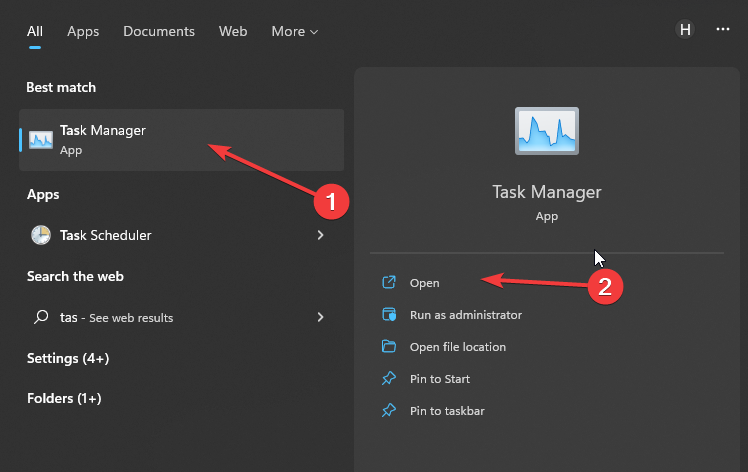
- აირჩიეთ CPU და მეხსიერების გამოყენება წელს Პროცესების ადმინისტრატორი ჩანართი.
- დააწკაპუნეთ აპლიკაციები ბევრის მოხმარება პროცესორი და მეხსიერების სივრცე თქვენს კომპიუტერზე.

- Აირჩიე დავალების დასრულება ჩამოსაშლელი მენიუდან, რომელიც გამოჩნდება.
გადატვირთეთ კომპიუტერი ცვლილებების სწორად განსახორციელებლად. გამოუყენებელი აპლიკაციების დახურვა ქმნის მეტ რესურსს Overwatch-ისთვის თქვენს კომპიუტერზე.
2. გრაფიკის დრაივერების განახლება
- დაჭერა ფანჯრები + რგასაღებები მოთხოვნის გაუშვით ფანჯარა.
- ტიპი devmgmt.msc შედით საძიებო სივრცეში და დააწკაპუნეთ კარგი.
- ძიების შედეგებში დააწკაპუნეთ ჩვენების გადამყვანები, შემდეგ აირჩიეთ მძღოლი ჩამოსაშლელი მენიუდან.
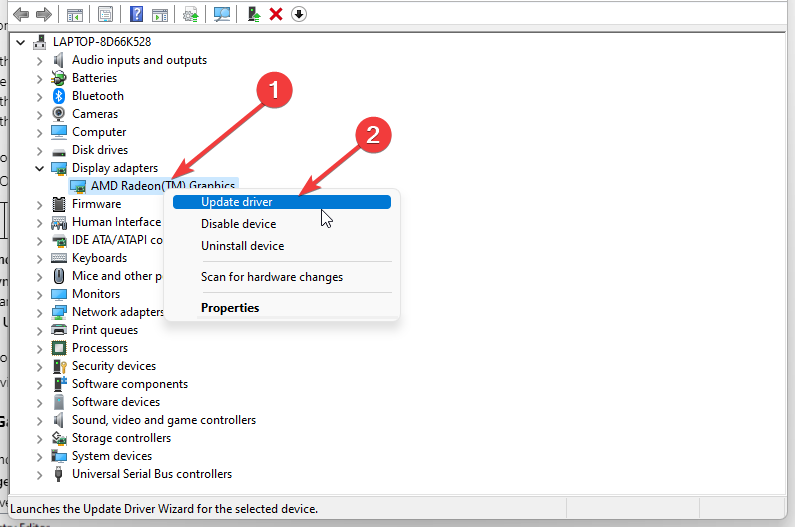
- დააწკაპუნეთ დრაივერის განახლება პროგრამული უზრუნველყოფის ვარიანტი და აირჩიეთ ავტომატურად მოძებნეთ მძღოლები.
განახლების პროცესის დასრულების შემდეგ გადატვირთეთ კომპიუტერი. თქვენი გრაფიკის დრაივერის შეკეთება კარგი გამოსავალია Overwatch-ისთვის, რომელსაც აქვს დაბალი FPS მაღალი დონის კომპიუტერი.
ექსპერტის რჩევა:
სპონსორირებული
კომპიუტერის ზოგიერთი პრობლემის მოგვარება რთულია, განსაკუთრებით მაშინ, როდესაც საქმე ეხება დაზიანებულ საცავებს ან Windows-ის ფაილების გამოტოვებას. თუ შეცდომის გამოსწორების პრობლემა გაქვთ, თქვენი სისტემა შეიძლება ნაწილობრივ დაზიანდეს.
ჩვენ გირჩევთ დააინსტალიროთ Restoro, ხელსაწყო, რომელიც დაასკანირებს თქვენს აპარატს და დაადგენს რა არის ბრალია.
Დააკლიკე აქ გადმოწეროთ და დაიწყოთ შეკეთება.
ალტერნატიულად, შეგიძლიათ ავტომატურად განაახლოთ თქვენი გრაფიკის დრაივერები თქვენს კომპიუტერში არსებული ყველა სხვა მოძველებული ან კორუმპირებული ფაილების გვერდით მესამე მხარის პროგრამული უზრუნველყოფის გამოყენებით.
იმისათვის, რომ დარწმუნდეთ, რომ ყველაფერი შეუფერხებლად მიდის და თავიდან აიცილოთ ნებისმიერი სახის GPU დრაივერის შეცდომები, დარწმუნდით, რომ გამოიყენოთ სრული დრაივერის განახლების ასისტენტი, რომელიც გადაჭრის თქვენს პრობლემებს მხოლოდ რამდენიმე დაწკაპუნებით და ჩვენ მკაცრად გირჩევთ DriverFix. მიჰყევით ამ მარტივ ნაბიჯებს თქვენი დრაივერების უსაფრთხოდ განახლებისთვის:
- ჩამოტვირთეთ და დააინსტალირეთ DriverFix.
- გაუშვით პროგრამული უზრუნველყოფა.
- დაელოდეთ DriverFix-ს, რომ აღმოაჩინოს ყველა თქვენი გაუმართავი დრაივერი.
- აპლიკაცია ახლა გაჩვენებთ ყველა დრაივერს, რომელსაც აქვს პრობლემები და თქვენ უბრალოდ უნდა აირჩიოთ ის, ვინც გსურთ, რომ გამოსწორდეს.
- დაელოდეთ სანამ აპლიკაცია ჩამოტვირთავს და დააინსტალირებს უახლესი დრაივერები.
- Რესტარტი თქვენს კომპიუტერში ცვლილებების ძალაში შესვლისთვის.

DriverFix
შეინახეთ თქვენი GPU მათი შესრულების მწვერვალებზე, მის დრაივერებზე ფიქრის გარეშე.
ეწვიეთ ვებსაიტს
პასუხისმგებლობის შეზღუდვა: ეს პროგრამა უნდა განახლდეს უფასო ვერსიიდან გარკვეული კონკრეტული მოქმედებების შესასრულებლად.
3. თამაშის DVR-ის გამორთვა
- დაჭერა ფანჯრები + რგასაღებები მოთხოვნის გაუშვით ფანჯარა.
- ტიპი რეგედიტი საძიებო სივრცეში.
- ალტერნატიულად, დააჭირეთ Ctrl + ცვლა + შედიგასაღებები მოთხოვნის რეესტრის რედაქტორი.
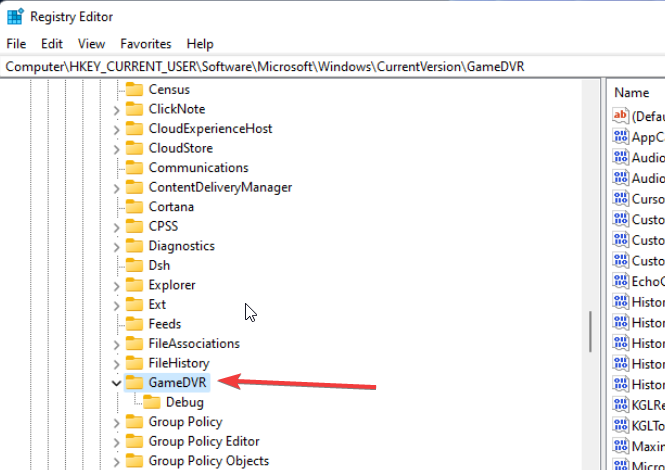
- ორჯერ დააწკაპუნეთ თამაშის DVR ზე AppCapture Enabled ვარიანტი, შემდეგ აირჩიეთ მოდიფიცირება ვარიანტი.

- რედაქტირებაში DWORD (32-ბიტიანი) ღირებულების ჩანართი, შეცვალეთ მონაცემების მნიშვნელობა 0-მდე, შემდეგ დააწკაპუნეთ კარგი.
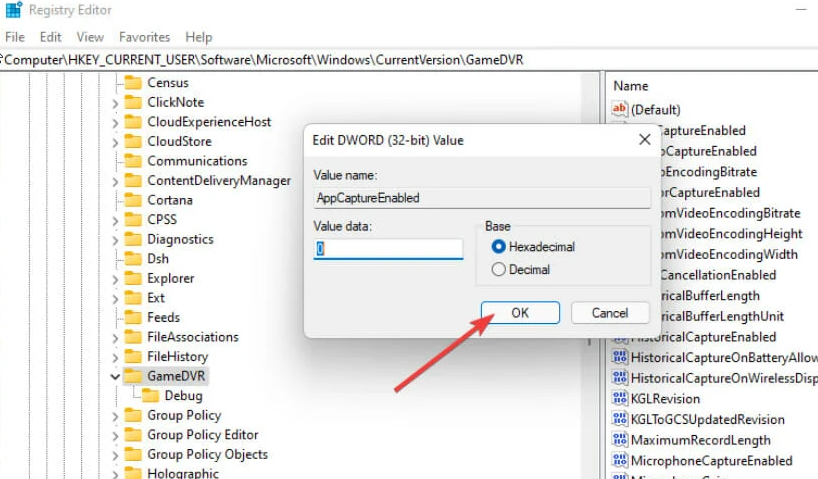
4. განაახლეთ თქვენი ოპერაციული სისტემა
- დააწკაპუნეთ დაწყება ღილაკი.
- აირჩიეთ დაყენება და დააწკაპუნეთ Ვინდოუსის განახლება.
- Ზე Ვინდოუსის განახლება გვერდი, აირჩიეთ Შეამოწმოთ განახლებები. თუ განახლება ხელმისაწვდომია, Windows ავტომატურად მოძებნის მას და დააინსტალირებს.
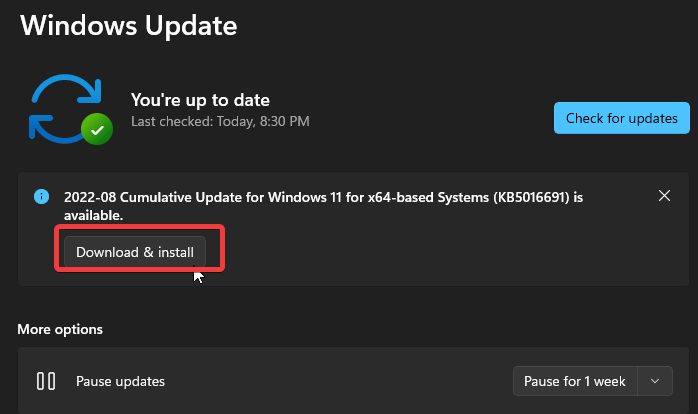
გადატვირთეთ კომპიუტერი და შეამოწმეთ, რჩება თუ არა FPS-ის ვარდნის პრობლემა Overwatch-ში.
- ქურდების ზღვა აგრძელებს კრახს? აი, როგორ შევაჩეროთ იგი
- Valorant მაღალი CPU გამოყენება: როგორ შევამციროთ, თუ ის 100% -მდე იქნება
- CPU მაღალი გამოყენება Apex Legends-ზე: მისი შემცირების 3 გზა
- Fortnite მაღალი პროცესორის გამოყენება: როგორ გამოვასწოროთ ის 4 მარტივ ნაბიჯში
- Diablo 4 Beta – არის თუ არა გონივრული ბორბლის ხელახლა გამოგონება?
5. გამორთეთ Intel-ის გადატვირთვის ტექნოლოგია
- Დააკლიკეთ დაწყება და აირჩიეთ Მართვის პანელი.
- აირჩიეთ აპარატურა და ხმა ვარიანტი და დააწკაპუნეთ დენის პარამეტრები.
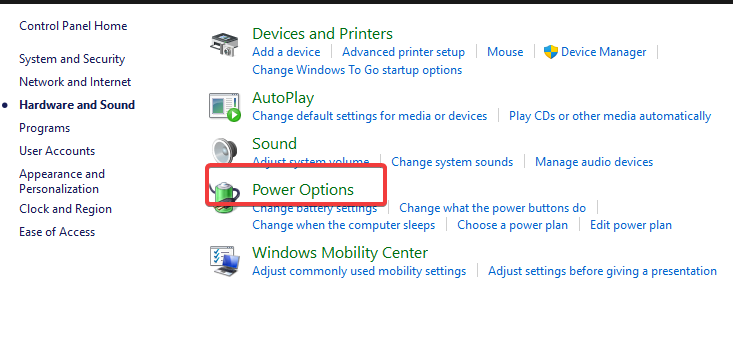
- Დააკლიკეთ შეცვალეთ გეგმის პარამეტრები.
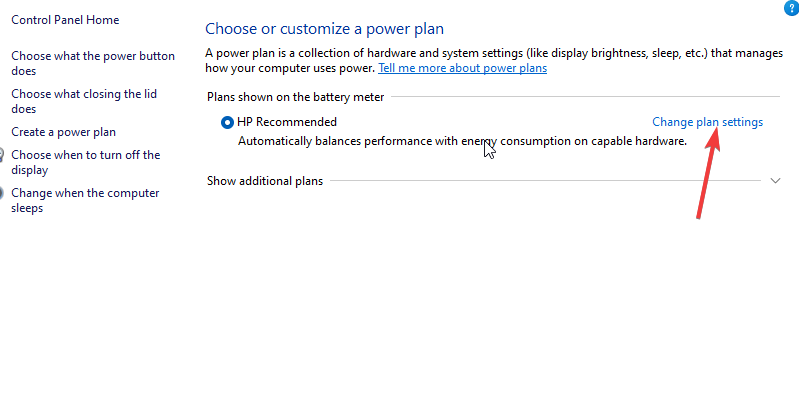
- აირჩიეთ ენერგიის მოწინავე პარამეტრების შეცვლა მოთხოვნის დენის პარამეტრების ფანჯარა, შემდეგ გააფართოვეთ პროცესორის ენერგიის მართვა ვარიანტი.
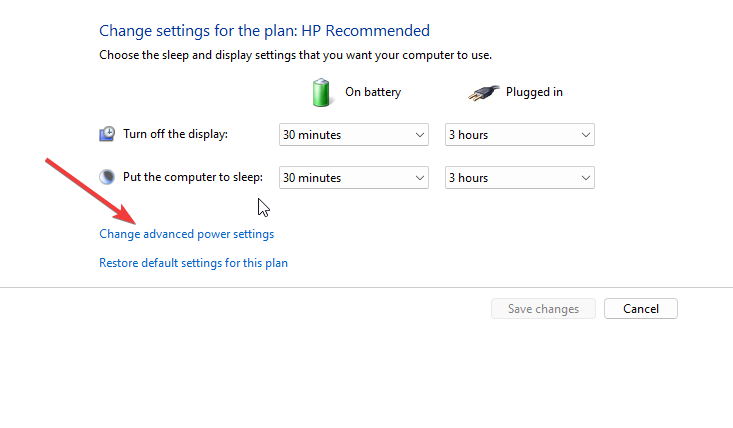
- Დააკლიკეთ პროცესორის მაქსიმალური მდგომარეობა და დააყენეთ ორივეს მნიშვნელობები ბატარეაზე და ჩართულია როგორც 99%.
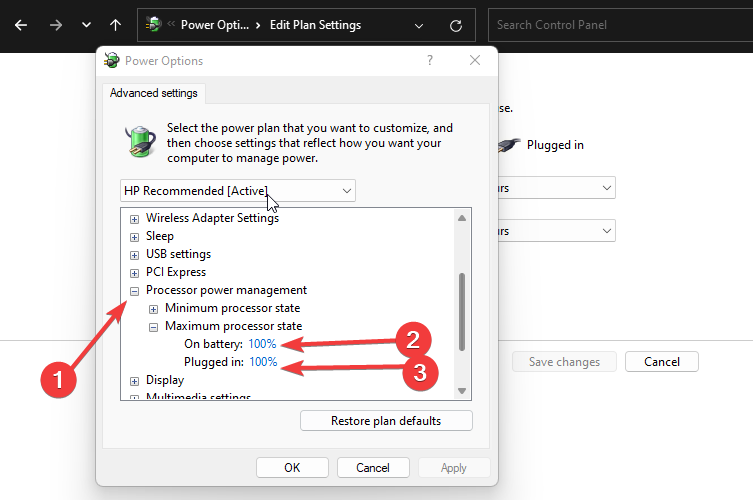
- Დააკლიკეთ მიმართეთ, მაშინ კარგი.
თუ რომელიმეს წააწყდებით, შეიძლება დაგაინტერესოთ იმის ცოდნა, თუ როგორ უნდა გამოასწოროთ სარაკეტო ლიგაში FPS-ის ვარდნისა და ჭუჭყის პრობლემები.
რა არის მინიმალური კომპიუტერის მოთხოვნები Overwatch-ის შეუფერხებლად გასაშვებად?
მინიმალური მოთხოვნები კომპიუტერებისთვის, რომლებიც არ არის მაღალი კლასის კომპიუტერები:
- ოპერაციული სისტემები: Windows 7/8/10 64-bit
- პროცესორი: Intel Core i3 ან ექვივალენტი
- ოპერატიული მეხსიერება: მინიმუმ 4 GB ოპერატიული მეხსიერება
- მყარი დისკი: მინიმუმ 5 GB ადგილი 7200 RPM დისკზე
- გრაფიკა: GeForce GTX 460
დარწმუნდით, რომ თქვენი კომპიუტერი აკმაყოფილებს სისტემის სპეციფიკაციებს. ეს დაგეხმარებათ ისიამოვნოთ ხელსაყრელი და გლუვი სათამაშო გამოცდილებით.
რეკომენდებული სტატიები, რომლებიც მომხმარებლებმა უნდა წაიკითხონ FPS-ის პრობლემების გადაჭრის მიზნით სხვა თამაშებზე, მათ შორის ერთზე როგორ დავაფიქსიროთ დაბალი FPS Red Dead Redemption 2-ში. ასევე, უმჯობესია წაიკითხოთ გადაჭრის მეთოდები FPS-ის პრობლემები და ჩარჩოების გაძლიერება RuneScape-ში.
ალტერნატიულად, შეგიძლიათ შეამოწმოთ თქვენი GPU მეხსიერების დაფიქსირების მეთოდები, თუ ის სავსეა საკმარისი სისტემური რესურსების შესაქმნელად აპებისა და თამაშებისთვის.
გთხოვთ, დატოვეთ შეტყობინება კომენტარების განყოფილებაში, თუ ეს სახელმძღვანელო თქვენთვის სასარგებლო იყო. ჩვენ გვსურს მოვისმინოთ პასუხი თქვენგან.
ჯერ კიდევ გაქვთ პრობლემები? გაასწორეთ ისინი ამ ხელსაწყოთი:
სპონსორირებული
თუ ზემოხსენებულმა რჩევებმა არ გადაჭრა თქვენი პრობლემა, თქვენს კომპიუტერს შეიძლება ჰქონდეს უფრო ღრმა Windows პრობლემები. Ჩვენ გირჩევთ ამ კომპიუტერის სარემონტო ხელსაწყოს ჩამოტვირთვა (შეფასებულია მშვენივრად TrustPilot.com-ზე), რათა მათ მარტივად მივმართოთ. ინსტალაციის შემდეგ უბრალოდ დააწკაპუნეთ სკანირების დაწყება ღილაკს და შემდეგ დააჭირე შეკეთება ყველა.


